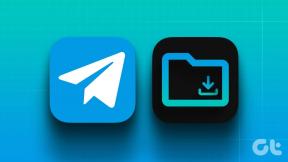Bulunamayan Konumu Düzeltmenin 7 Yolu iPhone iMessage
Çeşitli / / April 03, 2023

Bir iPhone kullanıyorsanız, konumunuzu diğer iPhone kullanıcılarıyla veya Apple cihazlarını kullanan arkadaşlarınızla kolayca paylaşabilirsiniz. Birçok kişi, acil bir durumda bulunabilmeleri için konumlarını güvendikleri kişilerle paylaşır. iPhone'unuzdaki iMessage'ı kullanarak bir saat, bir gün veya istediğiniz kadar süreyle konumunuzu kişinizle sorunsuz bir şekilde paylaşabilirsiniz. Ayrıca, birçok iPhone kullanıcısı, konum mevcut değil iPhone iMessage sorunu hakkında şikayette bulundu. Bulunamayan konum iPhone sorununu çözmek için bu kılavuzu okumaya devam edin.
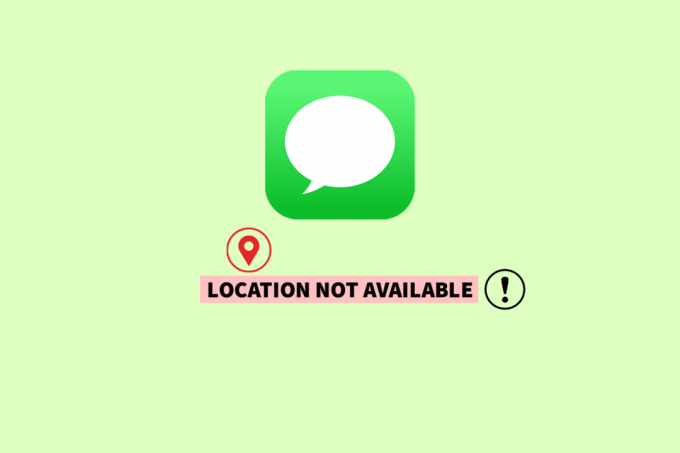
İçindekiler
- Bulunamayan Konumu Düzeltmenin 7 Yolu iPhone iMessage
- Yöntem 1: Temel Sorun Giderme Yöntemleri
- Yöntem 2: Doğru Tarih ve Saati Ayarlayın
- Yöntem 3: Konumumu Paylaşmayı Etkinleştir
- Yöntem 4: Konum İznine İzin Ver
- Yöntem 5: iOS'u güncelleyin
- Yöntem 6: Diğer Konum Paylaşım Cihazlarını Kaldırma
- Yöntem 7: Ağ Ayarlarını Sıfırla
Bulunamayan Konumu Düzeltmenin 7 Yolu iPhone iMessage
iMessage'da mevcut veya canlı konumunuzu paylaşabilirsiniz. Birçok kişi, mevcut konumlarını paylaşmanın sorun olmadığını, canlı konumlarını paylaşmanın ise daha zor olduğunu keşfeder. Bunun yerine, kullanıcılar konumlarını başkalarıyla paylaştığında, iMessage haritası mevcut olmayan konumu görüntüler.
Hızlı cevap
Aşağıdaki adımların yardımıyla cihazınız için Konumumu Paylaş'ı etkinleştirerek bu sorunu çözebilirsiniz:
1. git iPhone Ayarları ve üzerine dokunun Apple kimliginiz.
2. seçin Bul menü seçeneği.
3. Ardından, Konumumu Paylaş özellik.
Sorunu ve söz konusu sorunu çözmeye yönelik tüm etkili çözümleri öğrenmek için aşağıdaki yöntemleri izleyin:
Yöntem 1: Temel Sorun Giderme Yöntemleri
Gelişmiş yöntemlerle ilerlemeden önce, hatayı düzeltmek için bu temel sorun giderme yöntemlerini deneyin.
1 A. İnternet Bağlantısını Değiştir
iMesaj mesaj göndermek için verileri kullanır. Diğer mesajlaşma servisleri gibi SMS (kısa mesaj servisi) mesajlarını kullanmayan anlık mesajlaşma servisidir. Aynı şekilde, iMessage aracılığıyla konum bilgisini her aldığınızda, cihazınız WiFi veya mobil veriye düzgün şekilde bağlı değilse, konum mevcut değil iPhone iMessage hatası oluşur. Sorunu erken çözmek için Wi-Fi'den mobil veriye veya tam tersine geçin.
1. Gitmek Kontrol Merkezi.
2. Kapamak için geçiş Mobil veri.
3. Ardından, üzerine dokunun. Wi-Fi simgesi.

4. üzerine dokunun istenen Wi-Fi ağı ona bağlanmak için.
Ayrıca Oku: Apple Maps'in Çalışmamasını Düzeltmenin 13 Yolu
1B. iPhone'u yeniden başlatın
Denemeniz gereken bir sonraki şey iPhone'unuzu yeniden başlatmaktır. Cihazınızı donmaya ve aksaklıklara karşı yenilemek için sorunu çözmek için cihazınızı yeniden başlatabilir veya yeniden başlatabilirsiniz. Rehberimizi şuradan okuyabilirsiniz: iPhone X'i Yeniden Başlatma ayrıntılı adımları bulmak için.

Yöntem 2: Doğru Tarih ve Saati Ayarlayın
Yanlış Tarih ve saat, konumun iPhone iMessage'ınızda bulunmamasının da nedeni olabilir. Bunları saat dilimine ve konuma göre otomatik olarak ayarladığınızdan emin olun. Bulunamayan konumu düzeltmek için aşağıdaki adımları izleyin iPhone:
1. Aç Ayarlar iPhone'unuzdaki uygulama.

2. Şimdi, üzerine dokunun Genel.

3. Üzerine dokunun Tarih ve Saat.

4. son olarak, aç için geçiş Otomatik olarak ayarla seçeneği iPhone'un doğru tarih ve saati ayarlamasını sağlar.
Not: Bu seçenek çalışmazsa, devre dışı bırakabilir ve doğru tarih ve saati manuel olarak ayarlayabilirsiniz.

Ayrıca Oku: İPhone Paylaşımı Konumum Gri Görünüyor Nasıl Onarılır
Yöntem 3: Konumumu Paylaşmayı Etkinleştir
ile ilgili bir sorunla karşı karşıyaysanız paylaşım yeri, devre dışı konum paylaşımı sorunun nedenlerinden biri olabilir. iPhone'unuz için Konumumu Paylaş seçeneğinin açık olduğundan emin olmanız yardımcı olacaktır. Bulunamayan konum iPhone sorununu çözmek için aşağıdaki adımları izleyin:
1. Başlat Ayarlar iPhone'unuzdaki uygulama.
2. Şimdi, Apple kimliginiz Üstten.
3. üzerine dokunun Bul seçenek.

4. Aç için geçiş Konumumu Paylaş seçenek.

Yöntem 4: Konum İznine İzin Ver
iMessage'ın konumu göstermeme olasılığı vardır ve bu sorun, iPhone'da ihmal edilen izin nedeniyle ortaya çıkabilir. Ancak, aşağıda listelenen adımları izleyerek bu sorunu çözebilirsiniz:
1. iPhone'a gidin Ayarlar Menü.
2. Ardından, üzerine dokunun Mahremiyet& Güvenlik seçenek.

3. Üzerine dokunun Konum Servisleri Gizlilik ve Güvenlik ayarları altında.
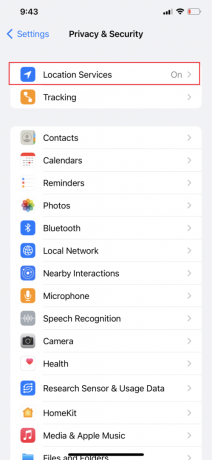
4. Aç için geçiş Konum Servisleri seçenek.

5. Benzer şekilde, aç için konum ayarları Bul Ve İleti.

Bunlar, konumunuzu iMessage'da paylaşmak için izin vermeniz gereken izinlerdir. Ayrıca, tüm izinler etkinleştirildiyse, sorunla karşı karşıya kalmanızın başka bir nedeni olabilir. Bulunamayan konum iPhone iMessage sorununu düzeltmeye yönelik daha fazla yöntem öğrenmek için okumaya devam edin.
Ayrıca Oku: Birinin iPhone'da Konumunu Kapatıp Kapatmadığını Nasıl Anlayabilirsiniz?
Yöntem 5: iOS'u güncelleyin
Sorunsuz kalmak için iPhone'unuzu en son güncellemelerle güncel tutmanız iyi bir fikirdir, çünkü bunlar iPhone'unuzla ilgili bir dizi soruna neden olabilir. Soruna en basit ve en hızlı çözüm için iPhone'unuzu en son sürüme güncellemelisiniz. iPhone'unuzu güncellemek için aşağıdaki adımları izleyin:
1. Açık Ayarlar iPhone'unuzda.
2. Ardından, üzerine dokunun Genel menüden.

3. üzerine dokunun Yazılım güncellemesi seçenek.

4. Ardından, üzerine dokunun İndir ve Yükle.
Not: Geçici olarak yapmanızı isteyen bir mesaj alırsanız uygulamaları kaldır iOS'un güncellenebilmesi için seçin Devam etmek veya İptal etmek.

5A. Şuna dokunun: Düzenlemek Güncellemenin hemen gerçekleşmesini istiyorsanız seçeneği.
5B. Alternatif olarak, öğesine dokunursanız iOS aygıtınız gece boyunca otomatik olarak güncellenir. Bu Gece Yükle ve yatmadan önce prize takın.
Not: Seçme Bana daha sonra hatırlat size yazılımı daha sonra yükleme seçeneği sunar.
Yöntem 6: Diğer Konum Paylaşım Cihazlarını Kaldırma
Konumu hala iPhone'unuzda bulamıyorsanız, bunun nedeni diğer cihazların da onu kullanıyor olması olabilir. Örneğin, birisi kısa bir süre önce başka bir telefondan veya Mac'ten geçiş yaptıysa ve artık içinde benzer adres defterlerine sahip iki telefon varsa. Buna göre, bu tür kullanıcılar, metin mesajı göndermeye veya konum paylaşmaya çalışan herkesin yanı sıra, cihazlar arasında ileri geri veri gönderme konusunda sorunlarla karşılaşabilir.
Bu sorunu çözmek için aşağıdaki adımları izleyin:
1. Aç Ayarlar iPhone'unuzdaki uygulamalar.
2. üzerine dokunun Apple kimliginiz Üstten.
Not: Şimdi, iCloud ile bağlantılı cihazların (eski ve yeni) bir listesini göreceksiniz.
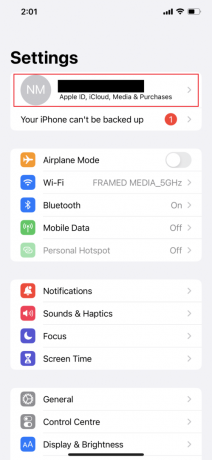
3. üzerine dokunun diğer konum paylaşım cihazı bu da düzeltme konumu mevcut olmayan iPhone sorununa neden oluyor.
4. Şimdi, Hesaptan Kaldır > Kaldır seçenek.

Ayrıca Oku: iPhone'umu Bul Konum Bulunamadı Deme Nasıl Yapılır
Yöntem 7: Ağ Ayarlarını Sıfırla
Yukarıdaki yöntemlerden herhangi biri işe yaradıysa, ağ ayarlarınızı sıfırlamak yardımcı olabilir. Ağı sıfırlamak, konum ayarlarını da varsayılana sıfırlayacaktır. Halihazırda bağlı olan Wi-Fi ağlarını kaybedebilirsiniz, ancak bu, konumunuzu paylaşma konusunda yardımcı olacaktır. Konum mevcut değil iPhone iMessage sorununu çözmek için aşağıdaki adımları izleyin:
1. Açık Ayarlar iPhone'unuzda.
2. Ardından, üzerine dokunun. Genel seçenek.

3. Şimdi aşağıya doğru kaydırın ve seçin iPhone'u Aktarın veya Sıfırlayın.

4. Üzerine dokunun Sıfırla.

5. Son olarak üzerine dokunun Ağ Ayarları Sıfırlama ve seninkini gir şifre.

Tavsiye edilen:
- 40 En İyi Belediye Binası 11 Clash of Clans Üssü
- iPhone'da Uygulama İndirme Geçmişi Nasıl Silinir?
- iPhone'da Birinin Konumunu Kontrol Etme
- Instagram Kullanıcılarını Ada ve Konuma Göre Aramanın En İyi 10 Yöntemi
Umarız nasıl düzelteceğinizi öğrenmişsinizdir. konum mevcut değil iPhone iMessage sorun. Soru ve önerileriniz için aşağıdaki yorum bölümünden bize ulaşmaktan çekinmeyin. Ayrıca, bundan sonra ne hakkında öğrenmek istediğinizi bize bildirin.